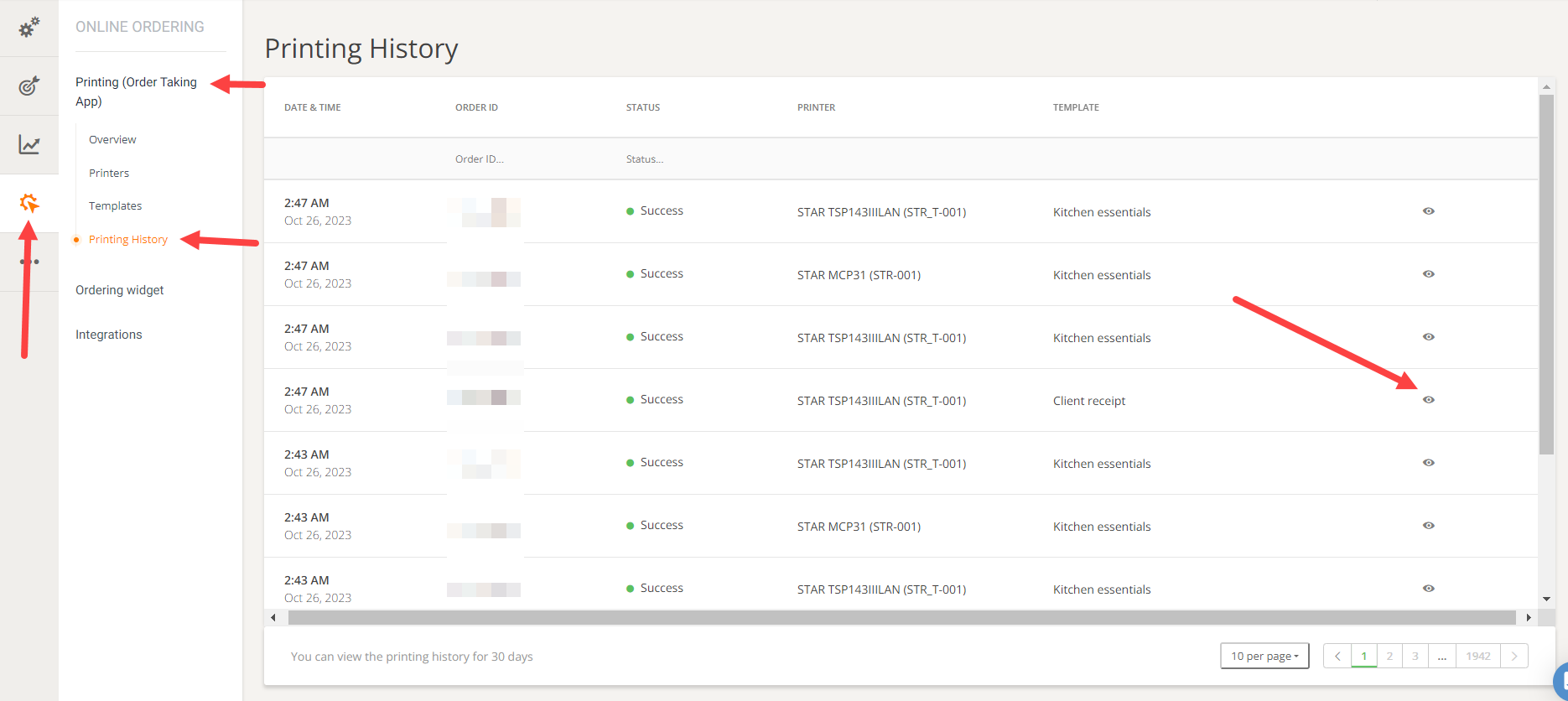Durch den Anschluss eines unterstützten Thermodruckers ist das Restaurant in der Lage, die Bestellbestätigung auszudrucken, nachdem die Bestellung in der Bestellannahme-App des Restaurants angenommen wurde.
Je nach Modell wird der Thermodrucker per LAN oder Bluetooth mit dem Bestellgerät verbunden. Da die LAN-Verbindungsmethode die zuverlässigste ist, wird dem Restaurant dringend empfohlen, einen LAN-Drucker zu kaufen, wenn Bestellinformationen automatisch gedruckt werden sollen.
Weitere Informationen zur Funktionsweise unserer Restaurant-Druckfunktion, Beispiele für personalisierte Tickets und eine Liste der unterstützten Drucker finden Restaurantbesitzer unter diesem Link .
Sehen Sie sich außerdem dieses Video an, wie Restaurantbesitzer ganz einfach einen Restaurantdrucker über ein LAN-Netzwerk oder WLAN einrichten können:
Welche Drucker das Restaurant zum Drucken von Bestellungen verwenden sollte
Nachfolgend finden Sie eine Liste empfohlener Drucker für eine einfache Installation und optimale Konnektivität:
- EPSON TM-T20II Ethernet Plus POS-Belegdrucker
- EPSON TM-T20III (012): ETHERNET, PS, BLK, EU
- EPSON TM-T70II
- EPSON TM-T82II – Ethernet
- EPSON TM-T82III Ethernet
- STAR TSP143IIILAN
- STAR TSP650II – Teilenummer TSP654IIE3-24
- STAR MCP31 – Teilenummer mCP31L
- Stern TSP143IV
Der LAN-Drucker muss über ein Ethernet/LAN-Kabel direkt mit dem Router verbunden werden. Auf diese Weise kann die Bestell-App dies erkennen und die Verbindung ermöglichen.
Es wird empfohlen, dass das Restaurant einen Drucker aus der oben genannten Liste verwendet, der über ein LAN-Kabel mit demselben Router verbunden ist, der auch das WLAN-Signal erzeugt.
Anbindung des Restaurant-Bestelldruckers an die Bestellannahme-App
So kann der Drucker mit der Bestellannahme-App verbunden werden:
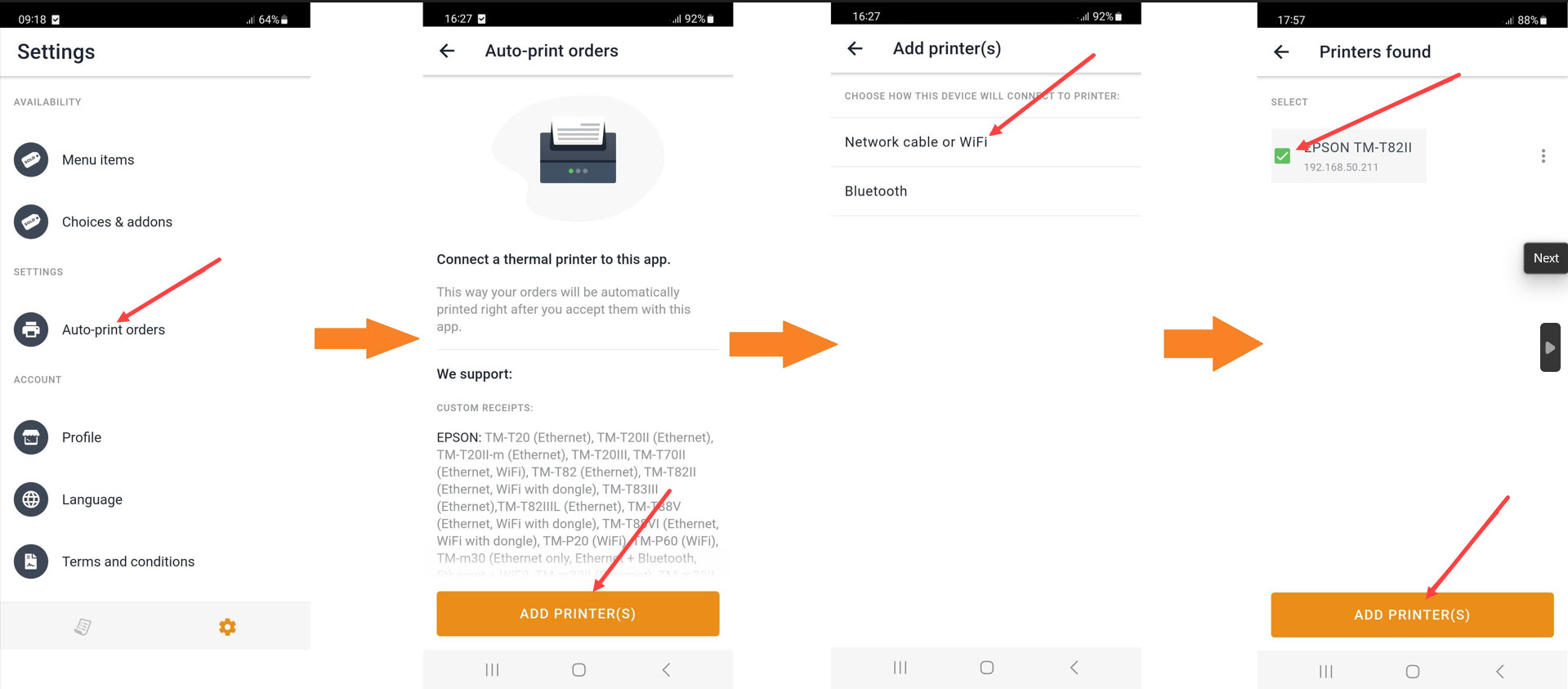
Wie werden die Tickets aussehen?
Sobald der Drucker erfolgreich mit der Bestellannahme-App verbunden ist, werden die Tickets wie folgt ausgedruckt:

Anpassen der Tickets
Gehen Sie zu Online-Bestellung -> Drucken (Bestellannahme-App) -> Vorlagen und klicken Sie rechts auf das Bearbeiten -Symbol:
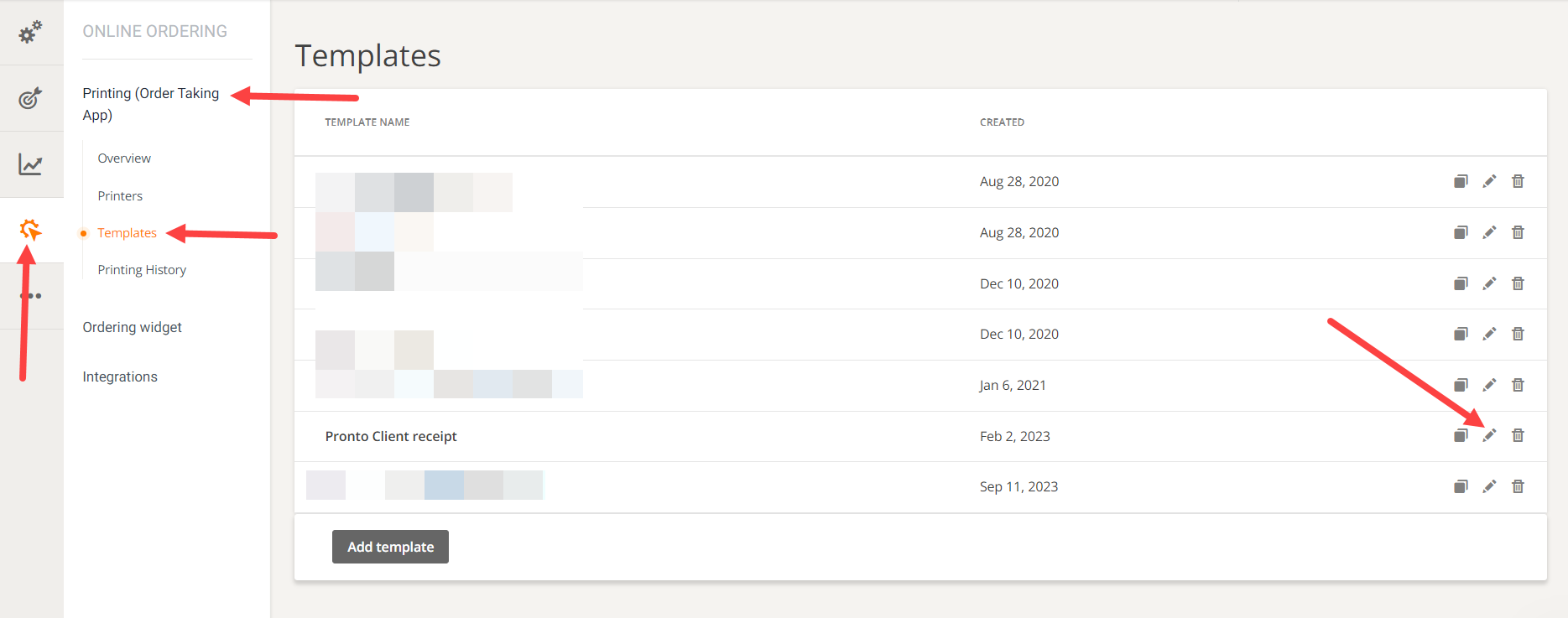
Klicken Sie einfach auf den rechten Pfeil in jedem Feld und passen Sie es an:
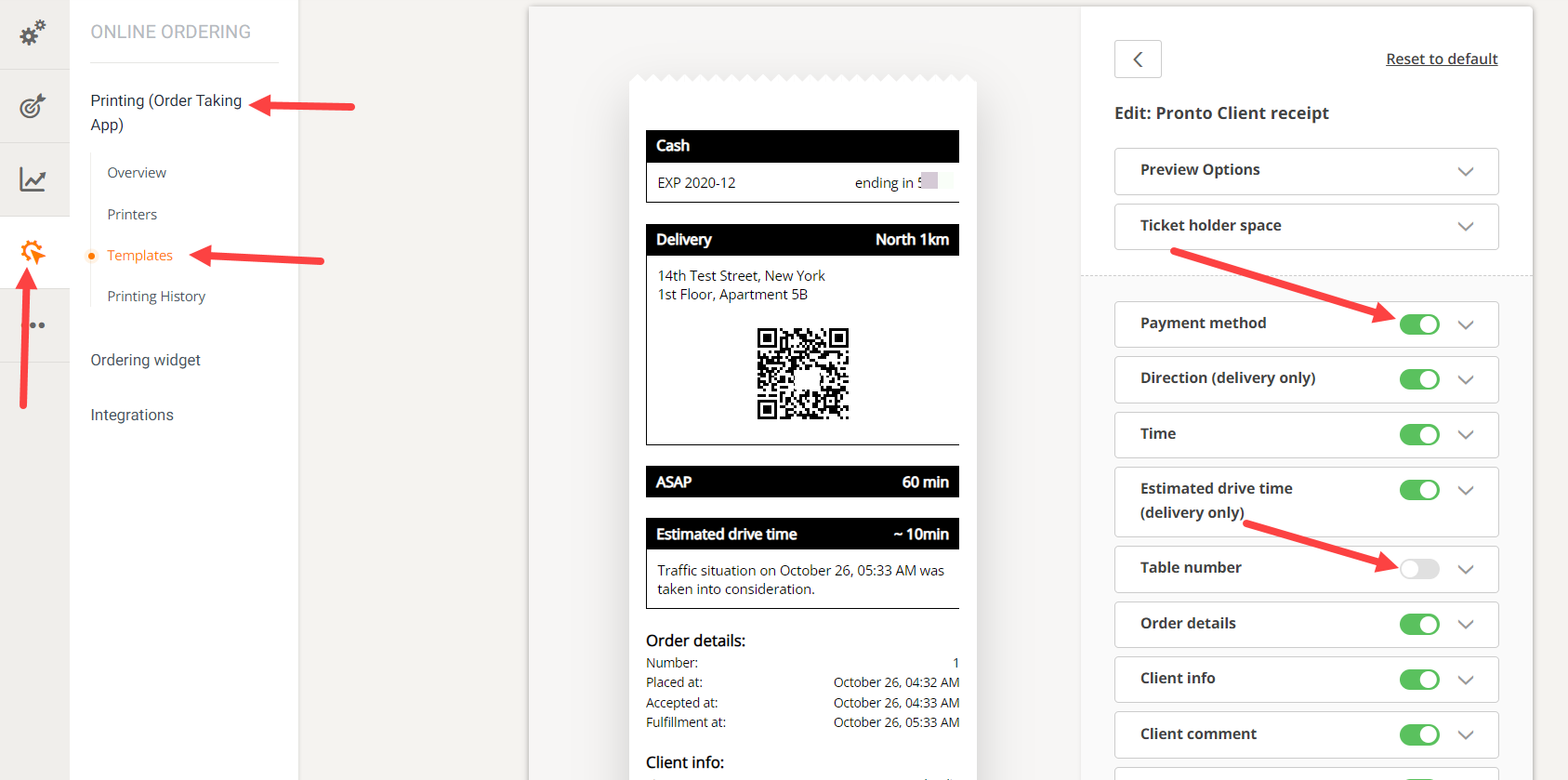
Druckverlauf
Um Informationen aus gedruckten Quittungen vor 30 Tagen anzuzeigen, gehen Sie zu Online-Bestellung -> Drucken (Bestellannahme-App) -> Druckverlauf: